条码标签打印软件中使用数据库导入的打印问题
在使用条码标签打印软件进行批量打印工作时,可以有几种不同的方式,如序列生成、随机生成、数据库导入等,不同方式之间使用软件打印时遇到的问题也不同,今天就来概括介绍下在条码标签设计软件中通过外部数据导入时遇到的几个问题。
以Excel数据库为例,如下图所示,就是今天要导入的数据库内容。

在中琅条码标签打印软件的设计界面选择“数据库设置”—“Excel数据源”,在弹出的“Excel数据源管理”窗口中,选择“浏览”,找到Excel数据库所在的文件位置并打开,点击测试连接,待下方表和字段都出现数据了,就表示数据库连接成功,点击添加就可以了。
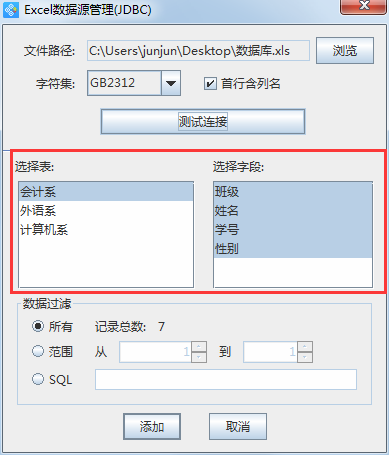
单单是这个界面,就有不少朋友陷入不同的问题。首先是多个工作表的打印问题,如果要打印多个工作表,比如数据库里的“会计系”、“外语系”、“计算机系”等,只能通过在已经导入数据库的基础上进行修改,如图所示,在“数据库设置”中,选中导入的数据库,点击“修改”,在弹出的数据源管理窗口中,切换一下需要打印的表名称,然后点击“编辑”就可以了。

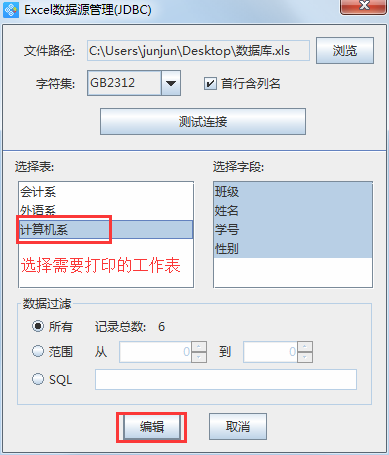
另外,有些朋友可能也会遇到这种情况:明明导入了数据库,但是打印预览的时候只显示其中一个数据,别的地方都是空白,在软件界面重新匹配数据源,发现在列名选择的下拉菜单中,只剩下一个列名了。
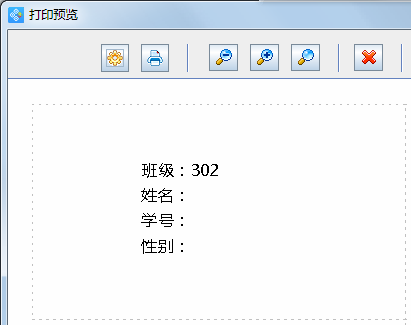
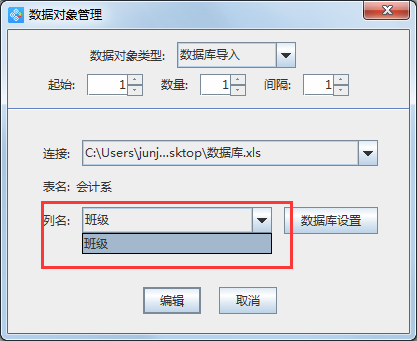
这时就需要重新检查一下数据库的设置问题,进入数据源管理窗口,检查一下当前的设置页面(如图所示),可以看到,在字段处只选中了其中一个字段(可能是由于习惯性操作,误点了其中某个字段),因此导致数据源连接不上,造成预览不正常;只需要再点一下“测试连接”就可以自动选中所有字段了。

在使用外部数据导入的方法进行批量打印工作时,如果打印到一半停止打印了,下次想要接着上次打印的地方打印的话,可以使用“数据源管理”窗口下方的“数据过滤”选项,选择需要打印的数据范围,再点击“编辑”就可以了。
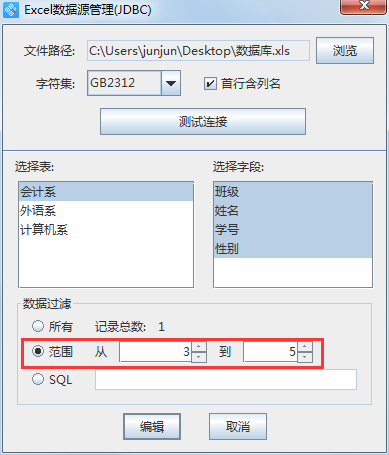
以上就是条码标签设计软件中,关于外部数据导入的问题及方法介绍,除了Excel数据库导入,其他类型的数据库导入方法也同样适用,相信以后再遇到这种情况大家都会有应对之策了。中琅条码标签设计软件中数据源管理的功能还是很强大的,关于软件的更多知识点,请参考郑州易网科技有限公司官方网站的相关技术文档。

共有条评论 网友评论